Cómo hacer que los botones de la barra de tareas de Windows 10 siempre abran la última ventana activa al hacer clic en
La barra de tareas de Windows 10 es una continuación casi sin cambios del diseño que Microsoft introdujo con Windows 7. De forma predeterminada, las ventanas abiertas se combinan en un solo icono que representa su aplicación principal.
Si solo tiene una ventana de una aplicación abierta, puede volver rápidamente a ella haciendo clic en el ícono de la barra de tareas. Cuando hay más de una ventana abierta, Windows le mostrará la tira de miniaturas permitiéndole elegir la ventana que desee. Si cambia con frecuencia entre aplicaciones con muchas ventanas abiertas, este procedimiento de dos clics puede volverse un poco tedioso.
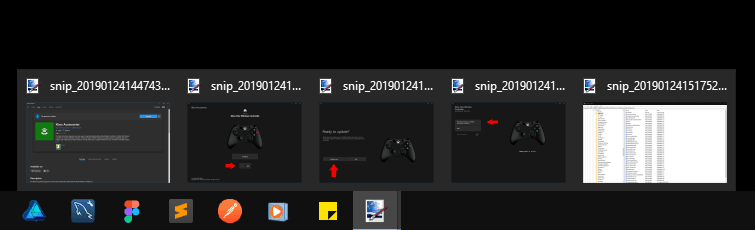
Usando un truco de registro, es posible modificar el comportamiento aquí. Lo haremos para que al hacer clic en un icono de la barra de tareas siempre se abra la última ventana utilizada de esa aplicación. Aún podrá ver y cambiar entre todas las ventanas abiertas colocando el cursor sobre el ícono para mostrar la tira de miniaturas.
Como siempre, edita el registro bajo su propio riesgo: esta configuración no es compatible oficialmente con Microsoft y podría dejar de funcionar en el futuro. Esta técnica debería funcionar en todas las versiones de Windows, desde la 7 en adelante, pero nos centraremos en Windows 10.
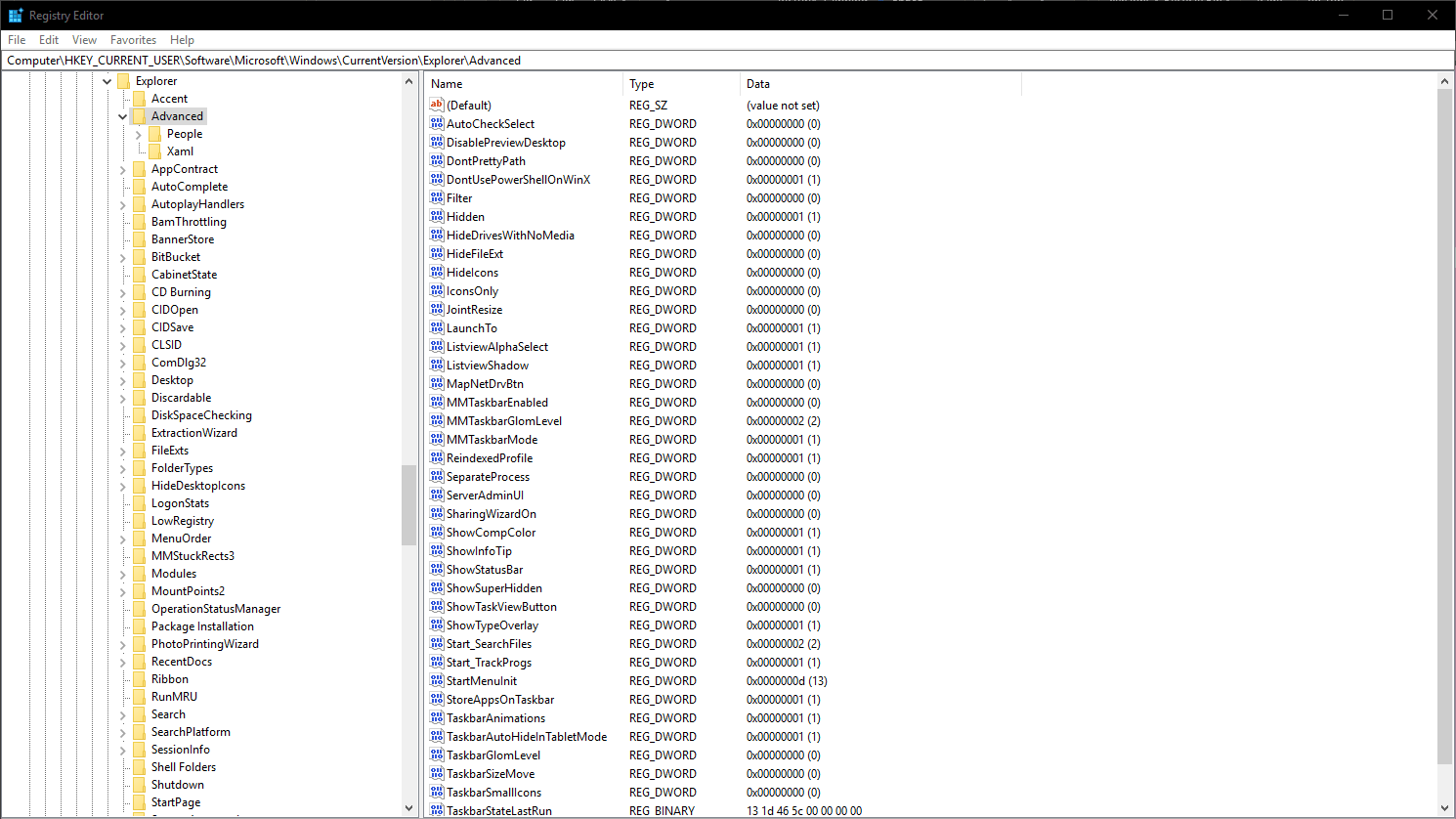
Abra el Editor del registro buscando «regedit» en el menú Inicio. Deberá iniciar sesión como administrador. En la ventana que aparece, use la vista de árbol a la izquierda para navegar hasta la siguiente tecla:
HKEY_CURRENT_USERSoftwareMicrosoftWindowsCurrentVersionExplorerAdvanced
Si está utilizando una versión reciente de Windows 10, el Editor del Registro tiene una barra de direcciones en la parte superior de la ventana. Puede pegar la clave aquí para navegar rápidamente a su destino.
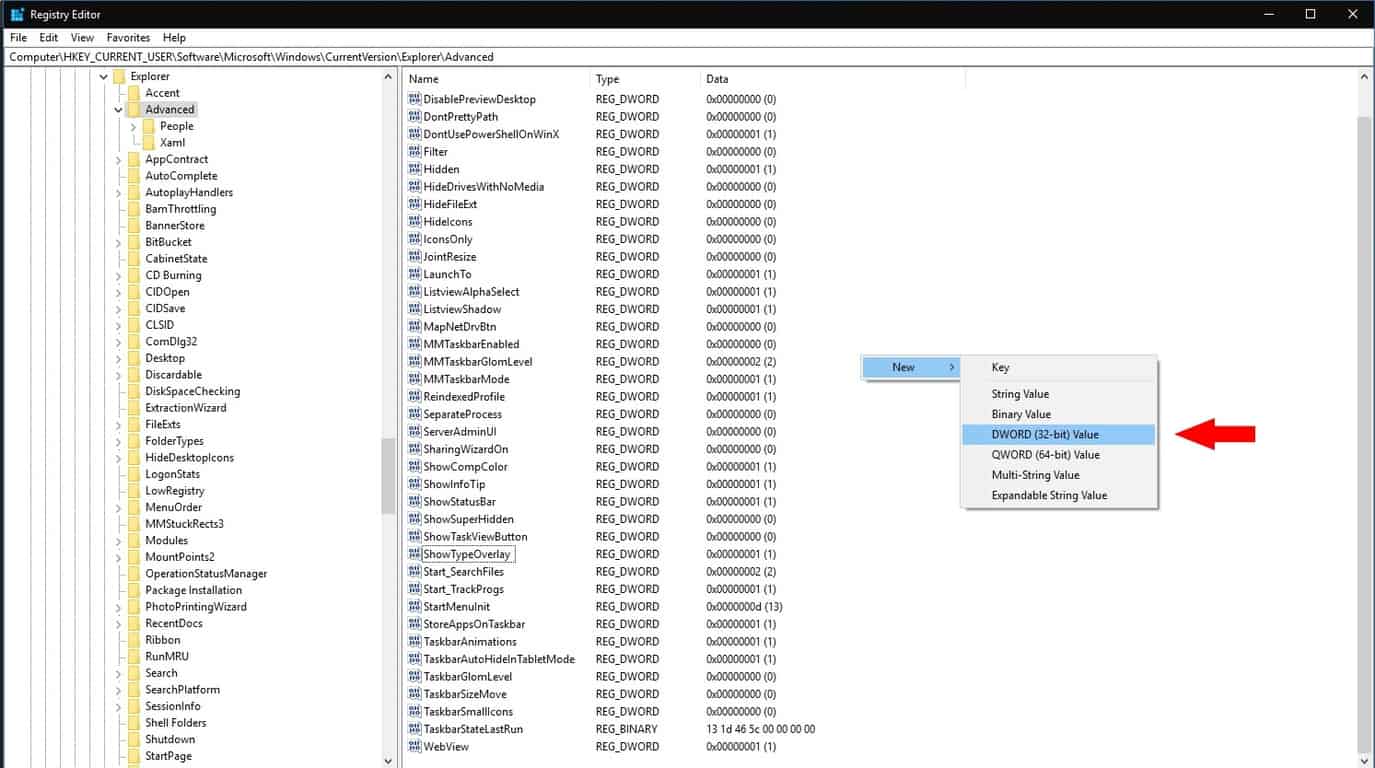
En el panel de la derecha, tenga cuidado de no editar ninguno de los valores de registro que se muestran. Haga clic con el botón derecho en el panel y seleccione Nuevo> Valor DWORD (32 bits). Escriba «LastActiveClick» como valor para la nueva clave.
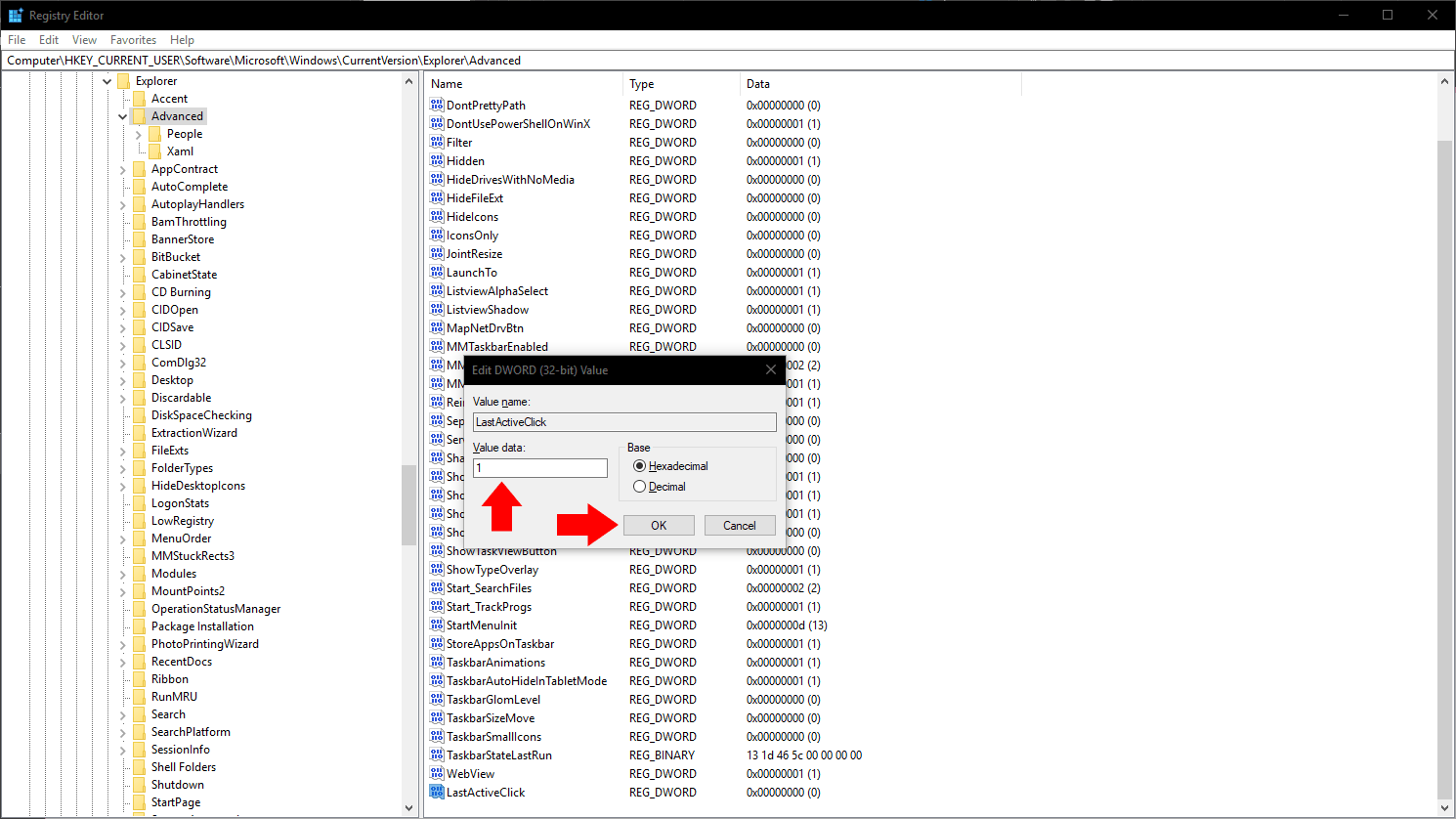
Ahora, haga doble clic en la clave que acaba de seleccionar para abrir el editor de valores. Reemplace el valor con «1» y haga clic en Aceptar. Deberá cerrar la sesión y volver a iniciarla antes de que el cambio entre en vigencia. Abra algunas aplicaciones con varias ventanas cada una e intente hacer clic en los iconos de la barra de tareas. Verá que cambia inmediatamente a la última ventana abierta, sin mostrar la tira de miniaturas.
Finalmente, vale la pena señalar que este comportamiento está integrado en Windows, aunque de una manera nada obvia. Si mantiene presionada la tecla de control (Ctrl) mientras hace clic en un icono de la barra de tareas, siempre se abrirá la última ventana activa, sin necesidad de piratear el registro. Si solo ocasionalmente necesita este comportamiento, mantener presionada la tecla Ctrl podría ser el mejor enfoque para usted.
